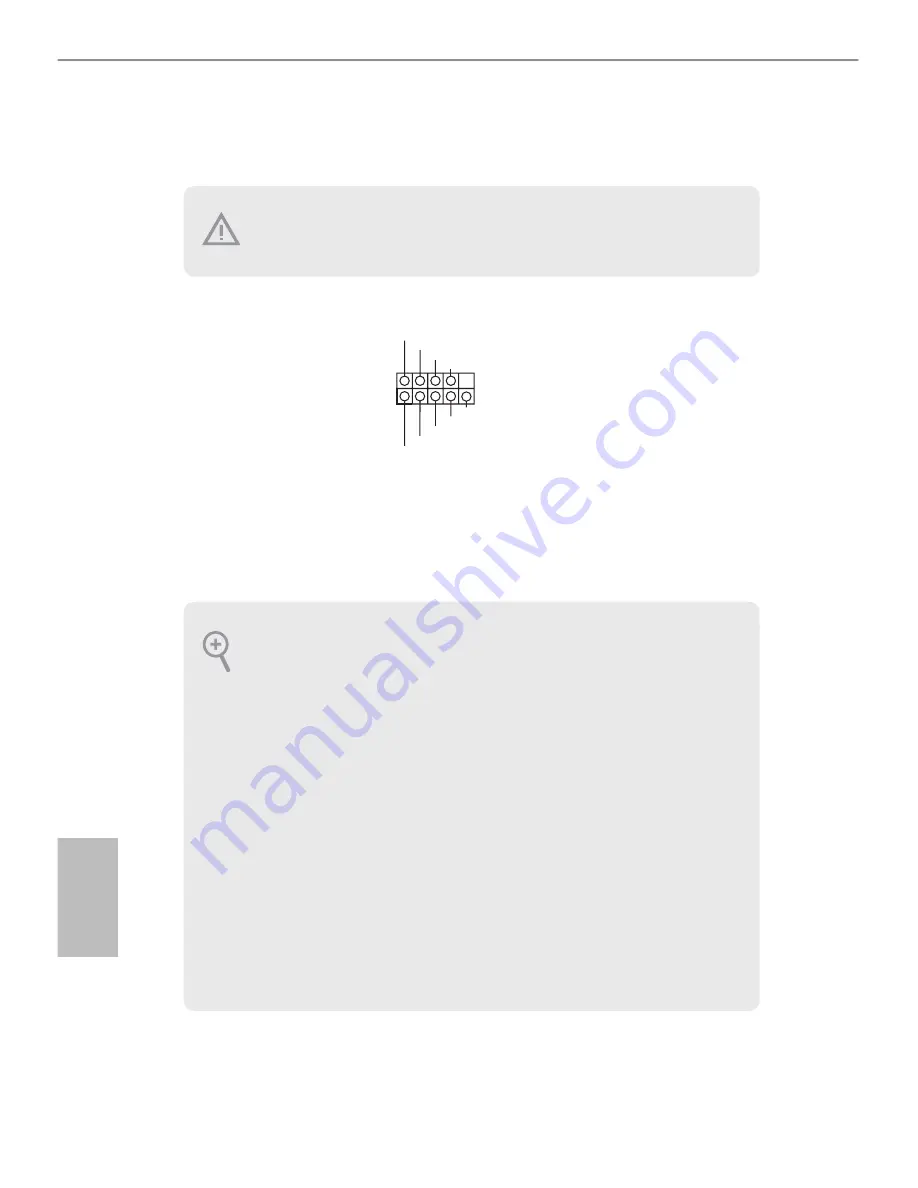
38
Fr
ançais
Français
1.4 Embases et connecteurs de la carte mère
Embase du panneau
système
(PANNEAU1 à 9 broches)
(voir p.1, No. 13)
Branchez le bouton de
mise en marche, le bouton
de réinitialisation et le
témoin d’état du système
présents sur le châssis
sur cette embase en
respectant la configuration
des broches illustrée
ci-dessous. Repérez
les broches positive et
négative avant de brancher
les câbles.
GND
RESET#
PWRBTN#
PLED-
PLED+
GND
HDLED-
HDLED+
1
GND
PWRBTN (bouton d’alimentation):
pour brancher le bouton d’alimentation du panneau frontal du châssis. Vous pouvez configurer
la façon dont votre système doit s’arrêter à l’aide du bouton de mise en marche.
RESET (bouton de réinitiélisation):
pour brancher le bouton de réinitialisation du panneau frontal du châssis. Appuyez sur le bou-
ton de réinitialisation pour redémarrer l’ordinateur en cas de plantage ou de dysfonctionnement
au démarrage.
PLED (LED d’alimentation du système) :
pour brancher le témoin d’état de l’alimentation du panneau frontal du châssis. Le LED est al-
lumé lorsque le système fonctionne. Le LED clignote lorsque le système se trouve en mode veille
S1/S3. Le LED est éteint lorsque le système se trouve en mode veille S4 ou hors tension (S5).
HDLED (LED d’activité du disque dur) :
pour brancher le témoin LED d’activité du disque dur du panneau frontal du châssis. Le LED
est allumé lorsque le disque dur lit ou écrit des données.
La conception du panneau frontal peut varier en fonction du châssis. Un module de panneau
frontal est principalement composé d’un bouton de mise en marche, bouton de réinitialisa-
tion, LED d’alimentation, LED d’activité du disque dur, haut-parleur etc. Lorsque vous reliez
le module du panneau frontal de votre châssis sur cette embase, veillez à parfaitement faire
correspondre les fils et les broches.
Les embases et connecteurs situés sur la carte NE SONT PAS des cavaliers. Ne placez JAMAIS
de capuchons de cavaliers sur ces embases ou connecteurs. Placer un capuchon de cavalier sur
ces embases ou connecteurs endommagera irrémédiablement votre carte mère.
Содержание Z170A-X1/3.1
Страница 12: ...11 English Z170A X1 3 1 4 5 3...
Страница 14: ...13 English Z170A X1 3 1 2 2 Installing the CPU Fan and Heatsink 1 2 C P U _ F A N...
Страница 16: ...15 English Z170A X1 3 1 1 2 3...
Страница 68: ...67 Z170A X1 3 1 1 3 3 1 2 CMOS CLRMOS1 1 8 CLRMOS1 CMOS 15 2 3 CLRMOS1 5 CMOS BIOS CMOS BIOS CMOS CMOS CMOS...
Страница 69: ...68 1 4 9 PANEL1 1 13 GND RESET PWRBTN PLED PLED GND HDLED HDLED 1 GND PWRBTN RESET PLED S1 S3 S4 S5 HDLED...
Страница 97: ...96 FCC CE WHQL ErP EuP ErP EuP BIOS Untied Overclocking Technology http www asrock com...
Страница 107: ...106 FCC CE WHQL ErP EuP Ready ErP EuP BIOS http www asrock com...
Страница 108: ...107 Z170A X1 3 1 1 3 3 1 2 CMOS CLRMOS1 p 1 No 8 CLRMOS1 CMOS 15 CLRCMOS1 2 3 5 BIOS CMOS BIOS CMOS CMOS CMOS CMOS...
Страница 113: ...112 1 Z170A X1 3 1 1 1 Z170A X1 3 1 ATX Z170A X1 3 1 Z170A X1 3 1 2 x ATA SATA 1 x I O BIOS VGA CPU http www asrock com...
Страница 117: ...116 BIOS...
Страница 118: ...117 Z170A X1 3 1 1 3 3 1 2 CMOS CLRMOS1 1 8 CLRMOS1 CMOS 15 CLRMOS1 2 3 5 BIOS CMOS BIOS CMOS CMOS CMOS CMOS...
Страница 123: ...122 SJ T 11364 2006 10 Pb Cd Hg Cr VI PBB PBDE X O O O O O X O O O O O O SJ T 11363 2006 X SJ T 11363 2006 2002 95 EC...
Страница 128: ...127 Z170A X1 3 1 BIOS http www asrock com...
Страница 129: ...128 1 3 3 pin pin1 pin2 CMOS CLRMOS1 1 8 CLRMOS1 CMOS 15 CLRMOS1 pin2 pin3 5 BIOS CMOS BIOS CMOS CMOS CMOS CMOS...















































